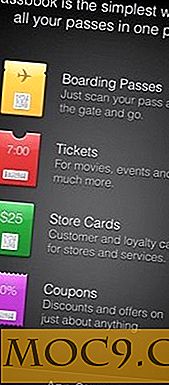Sådan nemt downloades film undertekster i Linux
Film undertekster gør det meget nemmere at se en film, selvom du er flydende på det sprog, filmen er i. Jeg kan undertiden ikke høre, hvad skuespillerne siger på grund af al den omgivende støj i en bestemt scene, for ikke at nævne alle dialekterne og accenterne opstod på skærmen.
Undertekster eliminerer de fleste af disse irritationer. Det er dog ikke altid muligt at finde undertekster for den film, du ser. Eller tværtimod kan du finde alt for mange undertekster, hvoraf de fleste ikke synkroniseres med din bestemte filmfil. Mens du manuelt kan synkronisere underteksterne med skærmen, kan det være en smerte.
I sådanne tilfælde vil du sætte pris på en app eller et plugin, der giver dig de rigtige undertekster. Heldigvis er der Linux-programmer til dette formål. Her er tre af de bedste.
1. SubDownloader
SubDownloader er et pænt program, der bruger OpenSubtitles.org til at hente de ting, du vil have. Du kan enten vælge en mappe med film og lade SubDownloader tjekke for tilgængelige undertekster eller indtaste navnet på filmen. Hvis du er interesseret i undertekster på et bestemt sprog, kan du filtrere efter sprog.

Da undertekster ikke automatisk inkluderes - skal de uploades af nogen, før andre kan bruge dem - det er kun rimeligt, hvis du har undertekster til en film for at dele dem med resten af verden. SubDownloader giver dig mulighed for at uploade undertekster, så vær så snill at overveje dette, hvis du har fundet subs, der ikke er tilgængelige på OpenSubtitles.org.
Du kan tjekke din distros repo / softwarecenter / pakkechef til SubDownloader eller downloade den herfra. (Kun .deb er tilgængelig til download.)
2. VLSub og Subtitle Finder Plugins til VLC
Hvis VLC er din valgte filmafspiller, skal du tjekke dens VLSub og Subtitles Finder plugins. VLSub bruger hash af den videofil, der aktuelt spiller for at få undertekster fra OpenSubtitles.org. Alt dette sker automatisk uden involvering på din side. Hvis dette ikke virker, og du hellere vil manuelt søge efter undertekster (igen fra OpenSubtitles.org ony), skal du tjekke "Undertekst Finder" plugin.

3. Subliminal
Som det sker ofte i Linux, er det mest kraftfulde værktøj et kommandolinjeværktøj. I modsætning til de andre værktøjer i listen overfører Subliminal undertekster fra flere udbydere som Addic7ed, BierDopje, OpenSubtitles, SubsWiki, Subtitulos, TheSubDB og TvSubtitles. Dette forbedrer dine chancer for at få de rigtige subs, især for ikke så populære film.

For at installere Subliminal skal du åbne en terminal og skrive:
sudo apt-get installer subliminal
Kør Subliminal fra den mappe, hvor dine film er, og det vil automatisk få hashes af videofiler.
subliminal -l en movie_name.mp4
Erstat "movie_name.mp4" med navnet på din film, og tryk på Enter. -l en indstilling fortæller appen at downloade engelsk subs. Hvis du vil have subs på et andet sprog, skal du erstatte "da" med koden for det pågældende sprog.
Subliminal kan integreres med Nemo File Manager som en kontekstmenu. Du skal muligvis køre appen flere gange for at få subs for alle filer i mappen. For websteder, hvor registrering er påkrævet, skal du give legitimationsoplysninger.
Disse tre værktøjer gør det meget nemmere at finde de rigtige undergrupper. Hvis du er bekymret for dit privatliv og ikke stoler på de eksplicit udtalelser fra udviklerne af softwaren, at den ikke indeholder spyware / adware, skal du bare gå længere og downloade subs filerne separat. Det er en smerte, men hvis du er besat med sikkerhedsproblemer, er det bedre at have ro i sindet.

![Sådan opsættes et dokumentversionsværktøj med subversion, del 2 [Linux]](http://moc9.com/img/kdesvn-previousversions.jpg)